Redaktørbedømmelser: Brugerbedømmelser:[Totalt: 1 Gennemsnit: 5] @media(min-width: 500px) { } @media(min-width: 800px) { }
En ny version af Adobe Express er blevet lanceret, selvom den stadig er i betafasen. Det giver dig en mere forbedret og finere kontrol over hvert billede af din video samt øget kontrol over lydafspilningen. Ud over dette kan den nye version også prale af en AI-drevet billededitor, der kan bruges til at tilføje billeder til dine videoer.
I denne artikel vil vi demonstrere grundlæggende trin til brug af Adobe Express
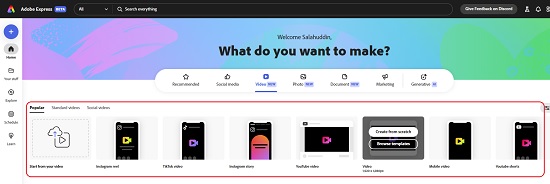
1. Klik på dette link for at navigere til den nye version af Adobe Express og tilmelde dig en gratis konto.
2. For at oprette en ny video skal du klikke på’Video (NY)’og vælge en af de sociale medier-stilede videoskabeloner. Alternativt kan du starte fra den generiske videoskabelon for at begynde.
3. Hold musen over skabelonen og klik på’Start fra bunden’. Dette fører dig til det nye videoredigeringsprogram.
4. Videoens tidslinje vil være tilgængelig nederst på skærmen med en standardvarighed på 5 sekunder. Du kan trække håndtaget i tidslinjen for præcist at justere længden af scenen efter dine krav.
5. For at tilføje et hvilket som helst medie (foto, video, lyd) skal du klikke på’Medie’-knappen i den lodrette værktøjslinje og observere, at der er tre faner øverst på panelet til at indsætte det respektive medie.
6. Klik på fanen’Fotos’, og du kan vælge at tilføje billeder til rammen ved at uploade fra din computer. Alternativt kan du også søge efter gratis billeder, der er leveret af Adobe Express.
7. Der er også en ny tekst til billede-funktion, som du kan bruge ved at beskrive det billede, du ønsker at generere ved at bruge almindelige tekstprompter i naturligt sprog. Klik på’Tekst til billede’, vælg dets størrelse, beskriv det billede, du har brug for ved hjælp af et enkelt engelsk sprog, vælg indholdstype og stil og klik på’Generer’.
8. Vent et stykke tid, mens Adobe Express genererer billedet på lærredet samt yderligere billedvarianter i venstre sidepanel. Du kan klikke på’Load more’, hvis du ønsker at generere flere billeder.
9. Klik på et af billederne i resultatpanelet for at tilføje det til rammen. Du kan bruge billedhåndtagene i hjørnerne til at ændre størrelsen, retningen og mere efter dine behov.
10. Dernæst, for at tilføje tekst til billedet, skal du klikke på knappen’Tekst’på værktøjslinjen og skrive den tekst, du ønsker at tilføje til scenen. Du vil opdage, at Adobe Express vil give nogle ekstra skrifttyper og tekststile, som du kan bruge ved blot at klikke på den ønskede.
11. Du kan nemt ændre skrifttypestil/størrelse, størrelse, orientering, layout af teksten og mere ved at bruge tekstpanelet til venstre. Du kan også konfigurere farven, opaciteten osv. samt tilføje teksteffekter, skygger, animationer og mere.
12. For at tilføje en ekstra ramme eller scene skal du klikke på knappen’Tilføj scene’på tidslinjen og gentage de samme trin som beskrevet ovenfor. Som tidligere nævnt kan du også uploade medier fra din enhed eller simpel søge efter dem i den gratis samling. Juster varigheden af hver frame eller scene ved at trække i håndtagene i videoens tidslinje.
13. Hvis du ønsker at tilføje noget baggrundslyd til videoen, skal du klikke på knappen’Media’på værktøjslinjen og vælge fanen’Lyd’. Rul ned i lydpanelet, og klik på den lyd, du ønsker at indsætte. Adobe Express giver dig også mulighed for at uploade en lydfil fra din computer eller optage en ny voice-over ved hjælp af din mikrofon.
14. Når lyden er blevet indsat, kan du trække dens håndtag for at trimme lyden efter behov.
15. Du kan klikke på ikonet”Elementer”på værktøjslinjen for at tilføje nogle mere kreative ting til dine videoer, såsom rammer, illustrationer, overlejringer, teksturer osv.
16. Til sidst, når du er tilfreds med din video, klik på’Download’-knappen øverst til højre, vælg opløsningen og download den til din computer. Du kan også klikke på knappen’Del’, kopiere weblinket til videoen og dele den med hvem du kan lide.
17. Betaversionen af Adobe Express understøtter ikke deling af videoer til sociale medieplatforme på tidspunktet for skrivning af denne artikel, men funktionen vil snart blive introduceret.
Klik på dette link for at få adgang til Adobe Express-selvstudierne for at lære mere og forfine dine færdigheder.
Afsluttende kommentarer:
Adobe Express er et fantastisk værktøj til at lave professionelle kvalitetsmedier hurtigt og nemt. De nyligt introducerede generative AI-værktøjer drevet af Adobe gør det meget nemt for dig at generere billeder ved hjælp af tekstprompter og bruge dem i din video. For at inspirere dig har Adobe Express også leveret adskillige professionelt designede -skabeloner og stockvideoer, billeder og musik.
Gå videre og prøv betaversionen, og lad os vide, hvad du synes. Klik her for at navigere til den nye Adobe Express.


